0❤️Jenkins从零到壹❤️ :安装-windows 使用jenkins.msi安装(JAVA 小虚竹)
【摘要】
技术活,该赏 点赞,收藏再看,养成习惯
Jenkins使用教程相关系列 目录
文章目录
系统要求下载安装
系统要求
最小推荐配置:
Java 8(JRE或JDK)256...
技术活,该赏
点赞,收藏再看,养成习惯
系统要求
最小推荐配置:
- Java 8(JRE或JDK)
- 256MB可用内存
- 1GB +可用磁盘空间
推荐配置小团队:
- Java 8
- 1GB +免费内存
- 50GB +可用磁盘空间
下载
1、到下面的官网下载压缩包
https://www.jenkins.io/zh/download/
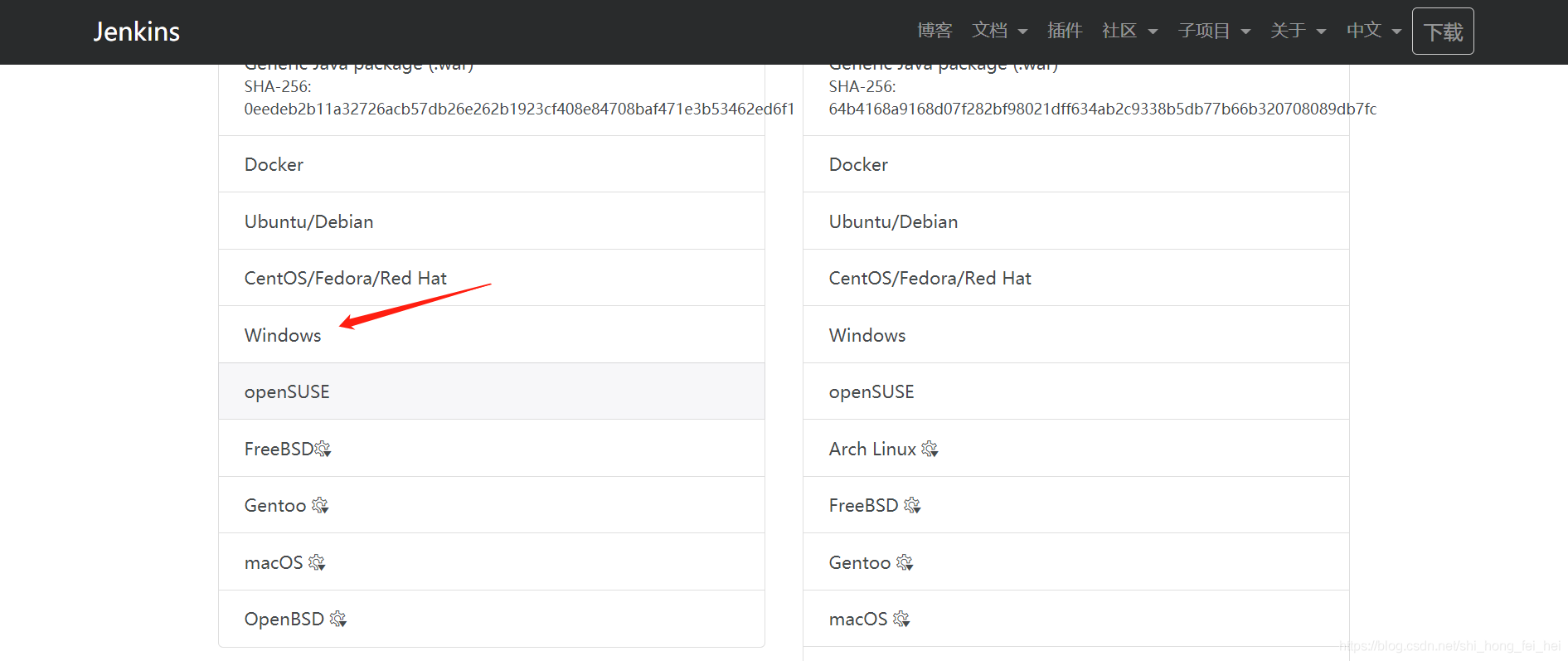
安装
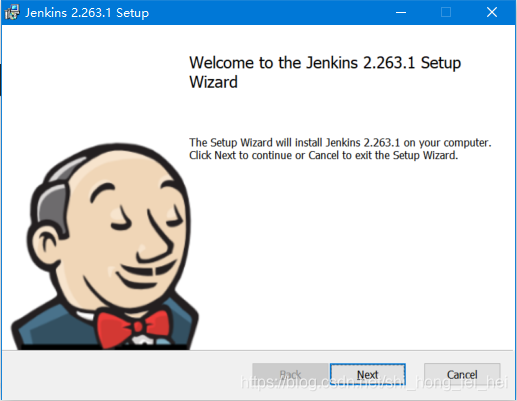
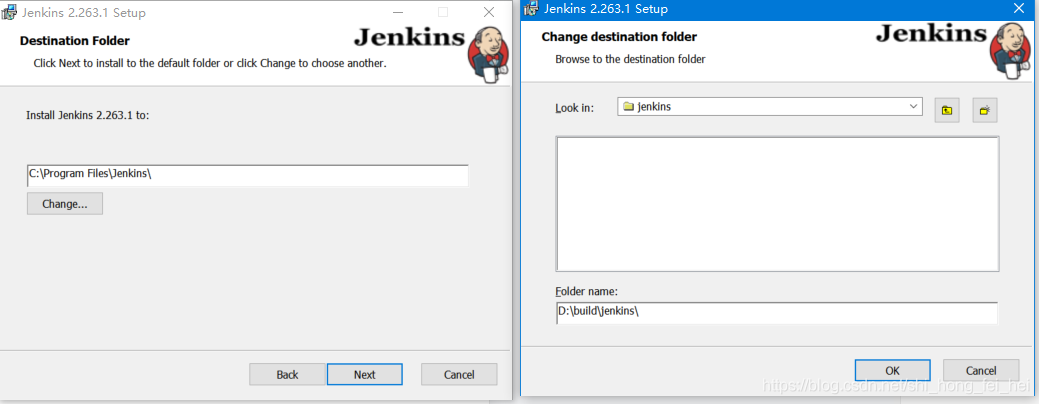
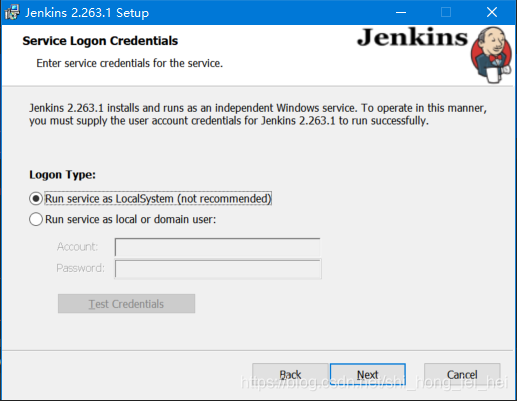
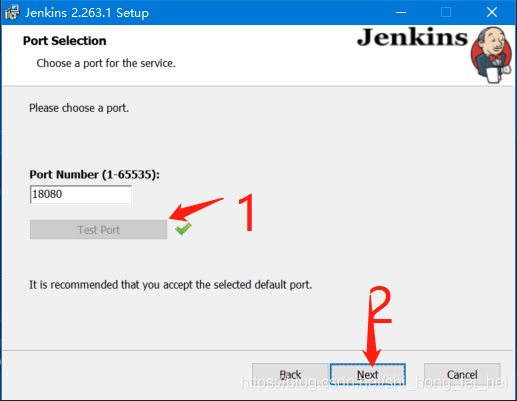
配置JDK
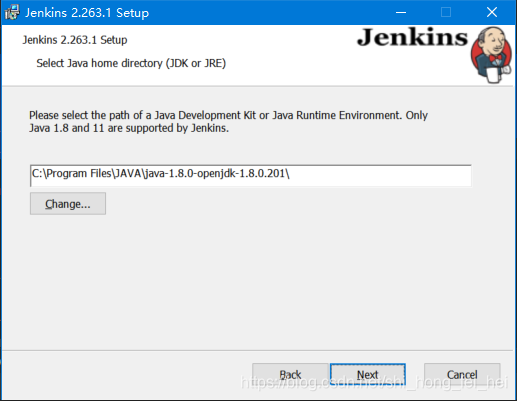
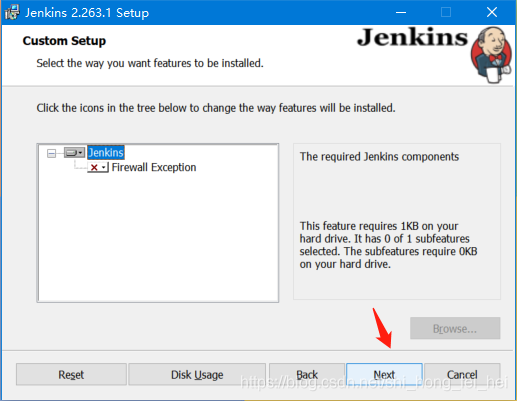
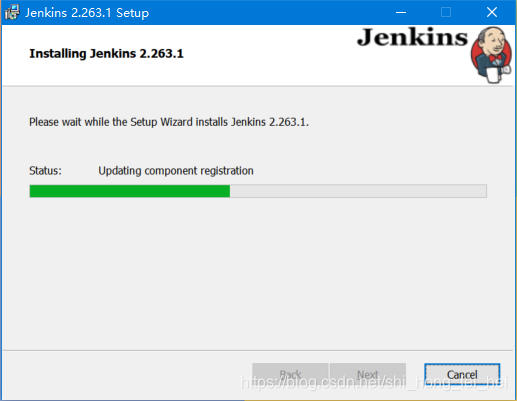
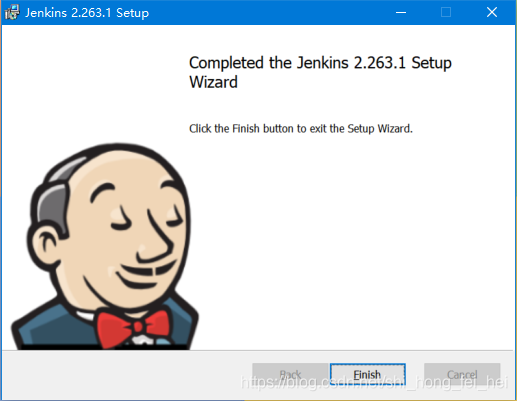
根据密码路径,将initialAdminPassword文件中生成的密码复制到文本框中点击继续
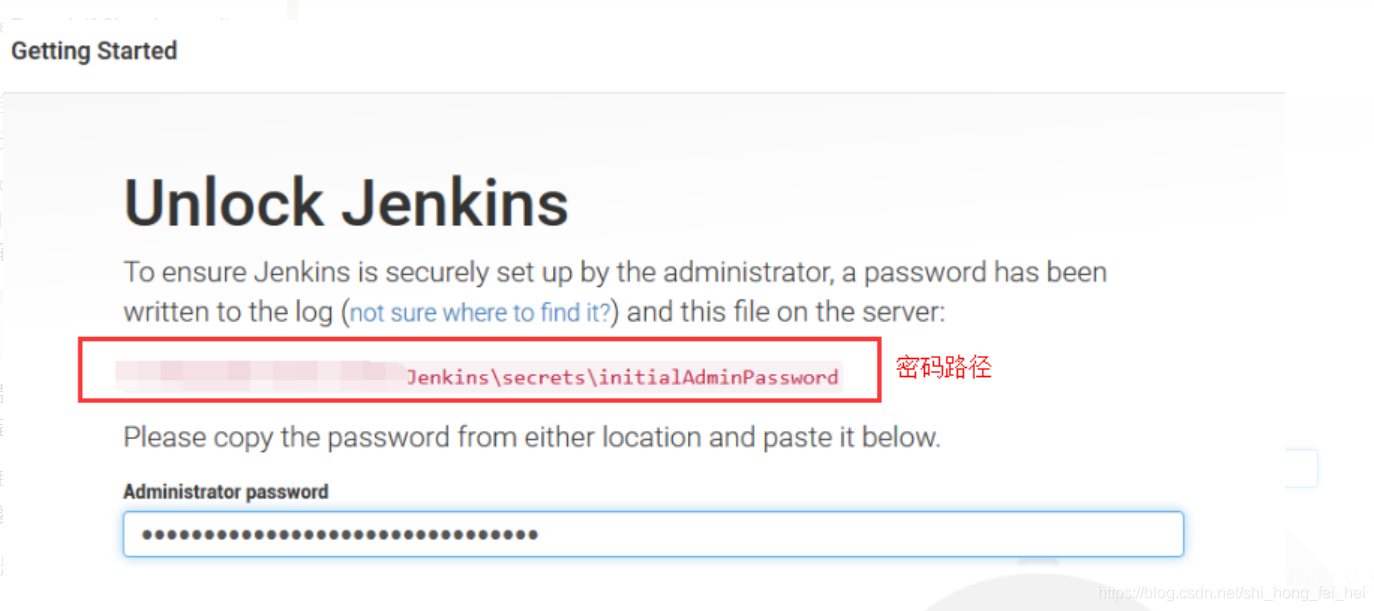
进入安装界面,我选择的是推荐性安装,因为不知道每个插件都是什么作用,点击安装之后出现这个页面,进行等待
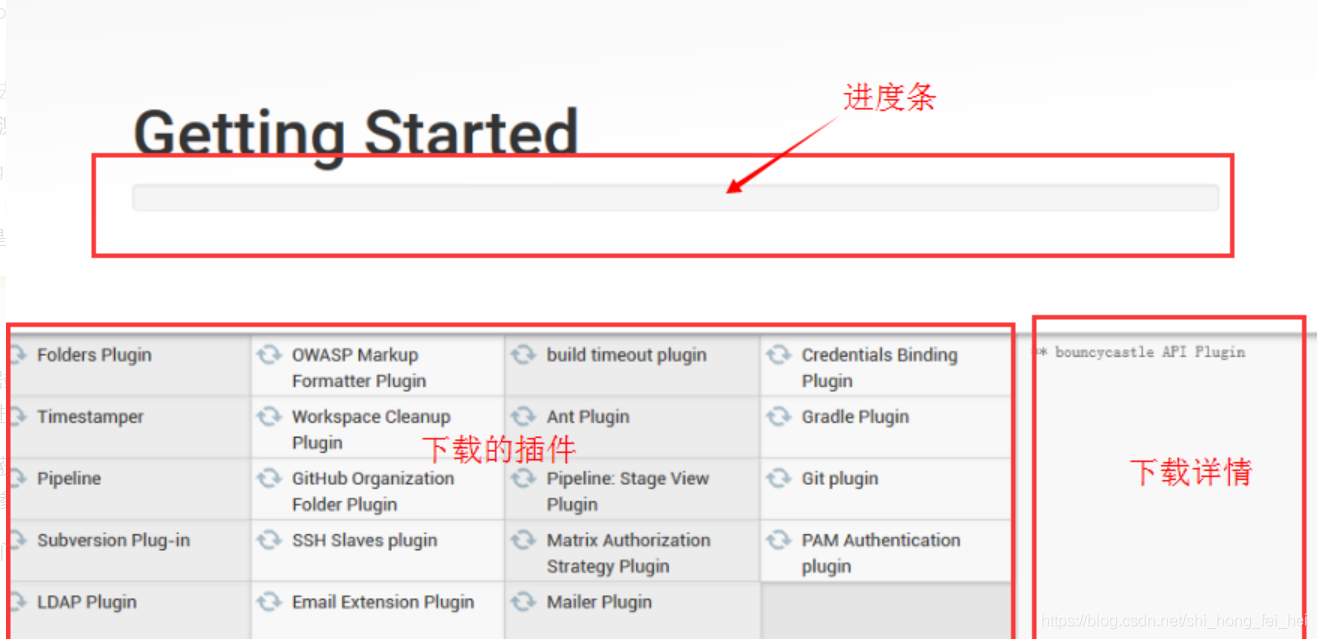
管理员密码设置
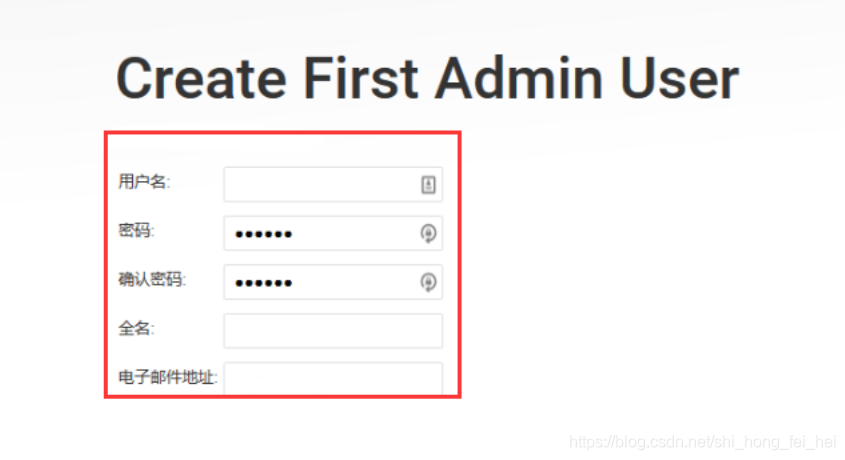
设置完成后,进入登录页
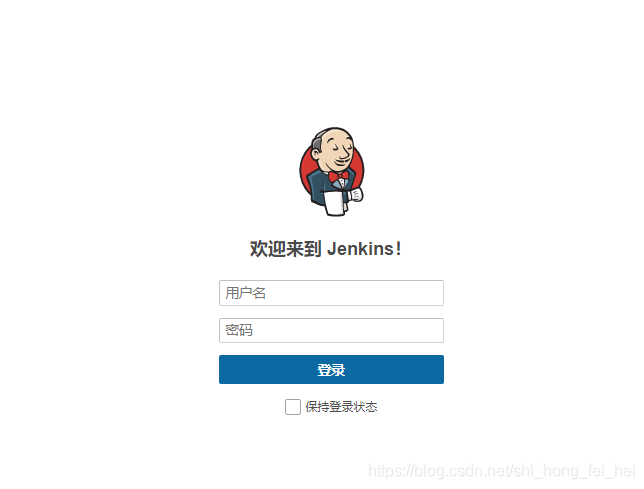
输入账号密码后,登录首页
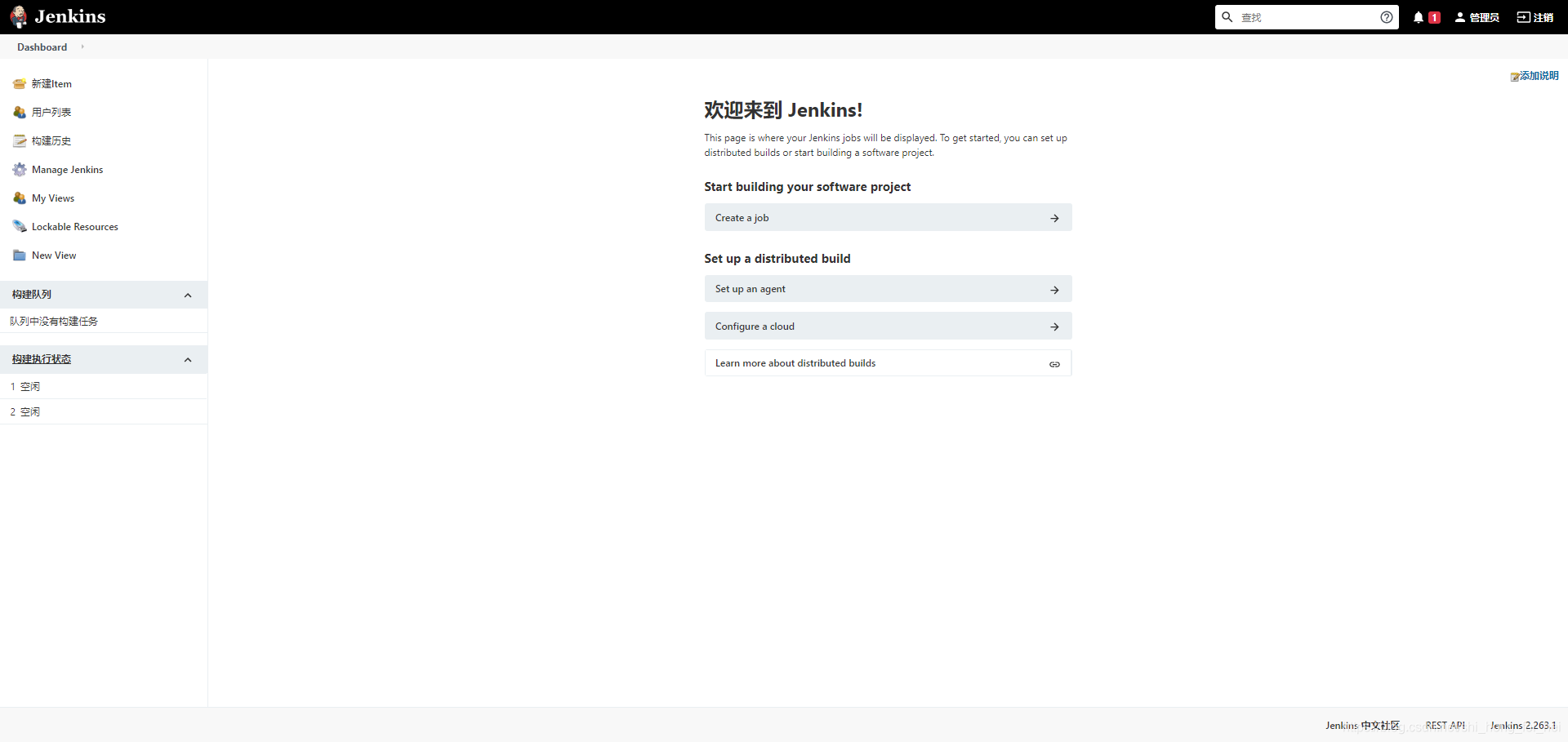
到这里,安装已经结束了。
注:这种是极简模式,不需要其他的服务容器(不需要tomcat等)来运行jenkins。
今天是持续写作的第 1 / 100 天。
可以关注我,点赞我、评论我、收藏我啦。
文章来源: xiaoxuzhu.blog.csdn.net,作者:小虚竹,版权归原作者所有,如需转载,请联系作者。
原文链接:xiaoxuzhu.blog.csdn.net/article/details/119944936
【版权声明】本文为华为云社区用户转载文章,如果您发现本社区中有涉嫌抄袭的内容,欢迎发送邮件进行举报,并提供相关证据,一经查实,本社区将立刻删除涉嫌侵权内容,举报邮箱:
cloudbbs@huaweicloud.com
- 点赞
- 收藏
- 关注作者


评论(0)